Как создать рассылку в Telegram
Рассылки в Telegram используется бизнесом для рекламы товаров или услуг, информирования людей о любом событии, приглашении или приветствии. В SendPulse можно отправлять рассылки в Telegram с текстом, изображением, файлом и кнопкой перехода на свой ресурс или запуска цепочки для массового оповещения по всей базе или сегментированной группе подписчиков.
Подписчиками на Telegram чат-бот — это пользователи, которые перешли по ссылке на ваш бот и нажали «Запустить» или подписались через виджет, добавленный на сайте. А также подписчиком может быть канал или группа, где вы являетесь администратором и куда добавили своего бота (этот канал будет отображаться как отдельный контакт в «Аудитории» чат-бота).
Чтобы создать рассылку, в разделе «Чат-боты» перейдите на вкладку «Главная» и нажмите «Создать рассылку» (Create campaign).
Выберите подключенный бот
Выберите бота, на аудиторию которого будет отправляться рассылка.
Сегментируйте аудиторию
Чтобы фильтровать получателей, выберите чекбокс «Сегментировать получателей» (Segment recipients). Ваша рассылка будет отправлена только тем, кто отвечает заданному условию. Например, если вы собираете дополнительные переменные во время подписки, создаете глобальные переменные или устанавливаете тег, вы можете производить за ними сегментацию по условиям «Переменная» и «Теги».
Можно активировать опцию «Активен за последние сутки», чтобы сделать рассылку тех, кто взаимодействовал Telegram ботом за последние 24 часа.
Чтобы добавить несколько условий для более персонализированного сообщения, нажмите кнопку «Добавить условие» (Add the list segmentation criteria). А когда определите ее, нажмите кнопку «Применить» (Apply).
Добавьте текст сообщения
Введите сообщение. Ограничение по длине одного текстового блока – 2000 символов.
В него еще можно вставлять переменные и эмодзи.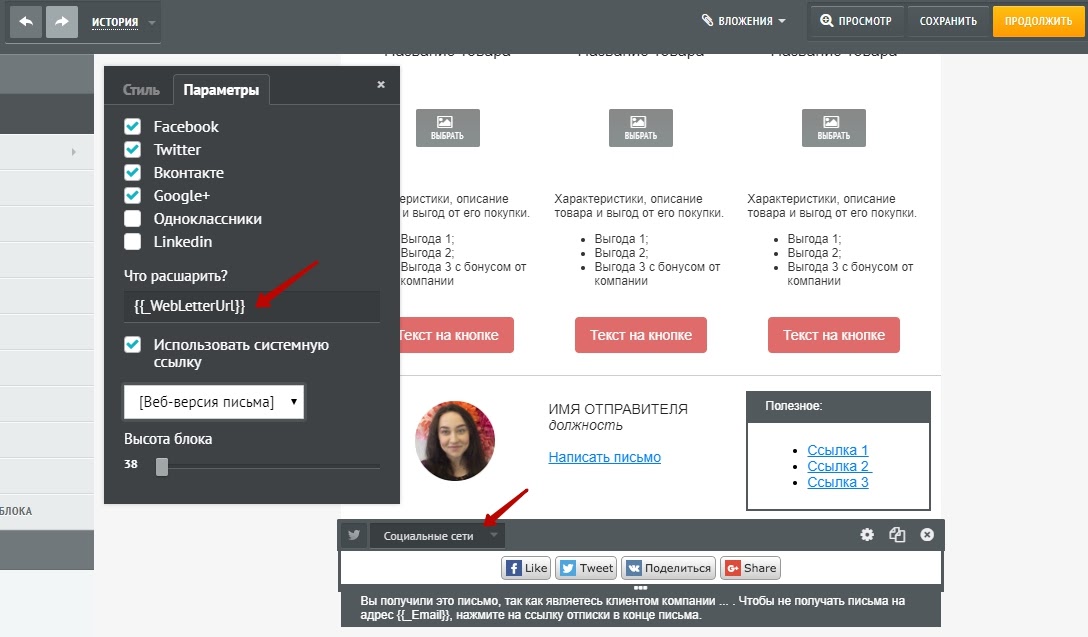
Добавьте кнопку
Вы можете добавить кнопку со ссылкой на ваш ресурс, с запуском цепочки или кнопкой оплаты. Разместить его можно под текстом или любым другим элементом.
Нажмите кнопку «Добавить кнопку» (Add button).
Продолжить цепочку
Выберите тип кнопки «Продолжить цепочку» (Continue flow) и цепочку, которая отправится по щелчку на кнопку.
Добавьте текст кнопки. Ограничение по длине – до 256 символов.
Ссылка
Вы можете добавить ссылку на внешний источник и запуск цепочки сообщений после перехода подписчика по ссылке. Выберите тип кнопки «Ссылки» (URL) и добавьте ссылку.
Также для кнопки типа «Ссылка» (URL) вы можете добавить ссылку на веб-приложение, например, на одностраничный интернет-магазин.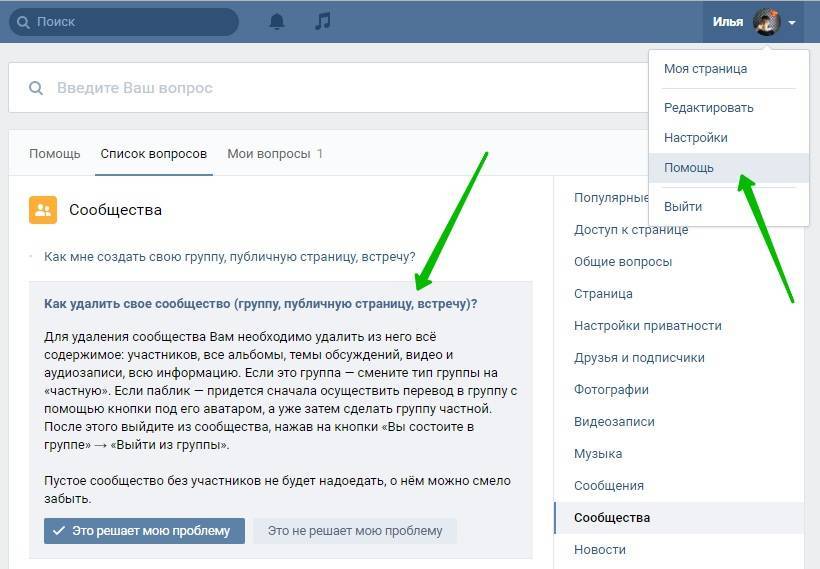 Активируйте опцию «Открыть во всплывающем Web-App окне» (Open in web app pop-up), чтобы по ссылке открывался попап для перехода к приложению.
Активируйте опцию «Открыть во всплывающем Web-App окне» (Open in web app pop-up), чтобы по ссылке открывался попап для перехода к приложению.
Вы можете создать интернет-магазин с товарами, корзиной, формой для сбора контактных данных и привязать ссылку к кнопке в Telegram. Пользователь может нажать кнопку, а затем оформить свою покупку в отдельном окне.
На самой странице можно добавить JS-код от Telegram, который работает с данными из мессенджера и передает информацию о подписчике.
Чтобы включить отправку цепочки, активируйте трекинг в настройках бота.
Оплата
Доступно на тарифе Pro и вышеВ рассылках SendPulse можно добавлять кнопки оплаты, по которым подписчики смогут оплачивать товары прямо в чате Telegram. Для этого подключите метод оплаты, а в настройках кнопки выберите платежную систему, сумму и введите название товара.
Вы также можете продумать и добавить сценарий цепочки чат-бота после успешной оплаты.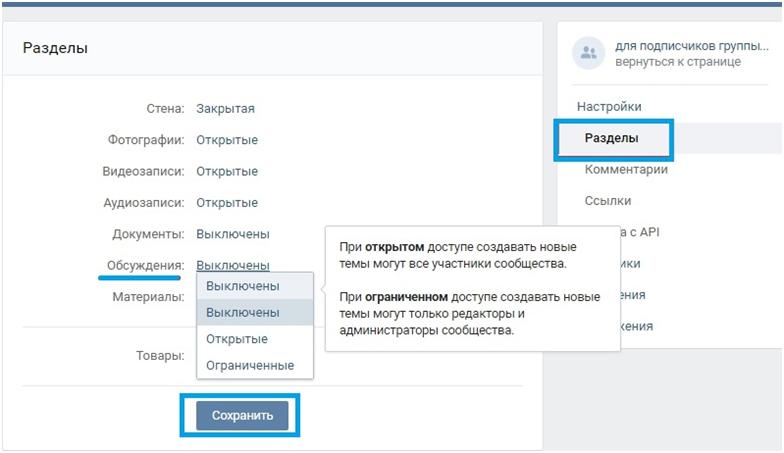
Читайте подробнее: «Как принимать платежи в чат-ботах».
В одной рассылке можно добавить до 25 кнопок всего и до 4 кнопок в ряд.
Добавьте элементы
Также можно добавить дополнительные медийные элементы: картинку, карточку, файл, видео и дополнительно текст и кнопки.
Для этого нажмите кнопку «Добавить кнопку» (Add botton) и выберите нужный элемент.
Текст
Вы можете выбрать дополнительный текстовый блок, который будет визуально отделен от основного сообщения.
Картинка
Добавьте картинку в форматах JPG и PNG размером до 2 MB, а также краткое описание.
Карусель
Доступно на тарифе Pro и выше
В одну карту можно добавить изображение, заголовок – до 32 символов, описание – до 80 символов и 3 кнопки со ссылкой на другую цепочку, внешний источник или форму оплаты. Карточек может быть не более 10 в карусели. Чтобы добавить новую, щелкните плюс справа.
Чтобы добавить новую, щелкните плюс справа.
Файл
Поддерживаемые форматы файла: zip, pdf и gif. Максимальный размер вложения – 20 MБ. Вы можете загрузить файл со своего устройства или добавить на него ссылку.
Видео и аудио
Доступно на тарифе Pro и выше
Вы можете скачивать видео и аудио до 20 МБ.
Предварительный просмотр
Элементы можно перемещать вниз и вверх, удалять и копировать. Для этого наведите на нужный блок и справа появятся кнопки.
После добавления всех элементов рассылки сделайте тестовую отправку и просмотрите, как будет выглядеть сообщение на устройстве.
Если вы добавили весь необходимый контент, нажмите кнопку «Далее» (Next).
Выберите время отправки
В следующем окне можно выбрать название рассылки – его будете видеть только вы в списке «Мои рассылки».
А также время отправки(когда отправлять) — можно отправить сразу или запланировать на определенную дату и время.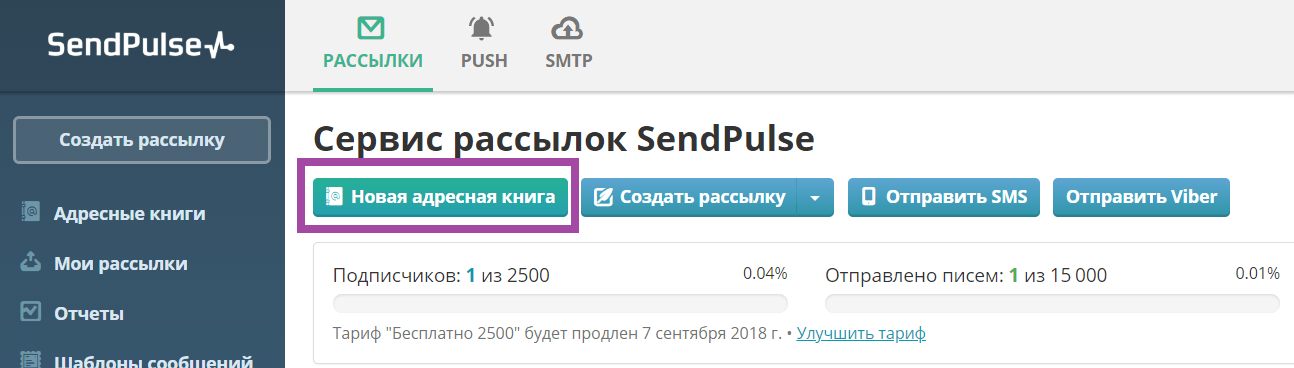
Нажмите «Отправить рассылку» (Send a campaign) – ваша рассылка отправится получателям.
Редактирование запланированной рассылки
Если вы запланируете отправку на другое время, то после создания рассылки вы можете отредактировать ее еще раз до отправки. Перейдите в список рассылок, выберите рассылку и в поле «Статус» нажмите «Редактировать» (Edit). Чтобы отменить отправку рассылки, нажмите «Отменить».
Анализ рассылки
По каждой рассылке можно просмотреть подробную информацию: сколько сообщений было доставлено и сколько подписчиков взаимодействовало с рассылкой.
Для этого перейдите на страницу «Мои рассылки» и щелкните нужную рассылку из списка. Перейдите на страницу выбранной рассылки, где вы увидите статус и статистику рассылки, а также список получателей.
Читайте также «Статистика рассылки».
Вы также можете экспортировать файл CSV вместе со списком получателей кампании и статусом доставки в рамках платного тарифного плана.
Обновлено: 31.05.2023
Как сделать массовую рассылку в WhatsApp (Ватсап) и не словить бан
Терпение и труд могут привести вас к успеху. Но если запустить рассылку в Ватсапе, цель окажется ближе, потому что мессенджер — сильный инструмент для продвижения бизнеса и коммуникации с клиентами.
Разберемся, как делать рассылки через этот сервис, как отправлять сообщения в приложениях WhatsApp Business и WhatsApp Business API, каким компаниям это подходит и какие задачи решает.
Что такое рассылка сообщений через Ватсапи кому она нужна
Создать рассылку в приложении WhatsApp — это фактически настроить отправку сообщений большому количеству пользователей, которые относятся к вашей целевой аудитории. Этот способ помогает сообщать о заказах, акциях, специальных предложениях, новостях вашей компании и т. д.
д.
Рассылка в WhatsApp актуальна для бизнеса, который работает на B2C-рынке и продает свой продукт всей аудитории напрямую. Чтобы поддерживать связь с лояльными клиентами, удерживать покупателей после первой продажи, стимулировать дальнейшие заказы и давать рекламу товаров, необязательно ловить неводом золотую рыбку. Нужно просто разобраться с массовой рассылкой в самом популярном мессенджере.
Этот инструмент эффективен для компаний разного уровня, позволяет общаться с клиентами и подходит:
- Предприятиям сферы обслуживания, таким как салоны красоты, студии маникюра, медицинские центры, ремонтные мастерские, event-агентства и др. С помощью рассылки можно отправлять напоминания о записи, рассказывать о новых услугах, товарах и скидках.
- Онлайн-магазинам. В формате рассылки можно писать оповещения о статусе оплаты, доставке заказа и т.д.
- Фирмам-грузоперевозчикам, которым необходимо сообщать клиентам о местонахождении груза или транспортного средства.

- Площадкам онлайн-образования, которым важно отправлять программы обучений, расписание лекций и другую информацию, связанную с курсами.
Перед тем, как подготовить рассылку в Ватсапе, желательно разобраться в преимуществах и недостатках этого способа бизнес-продвижения.
Плюсы массовой отправки сообщений:
- Стоимость. Сделать рассылку через мессенджер дешевле, чем отправлять традиционные смс-сообщения.
- Мультимедиа. Аккаунт в WhatsApp позволяет добавить в чат фото, видео, GIF-изображения, чтобы привлечь внимание клиентов, пробить баннерную слепоту и сделать рассылку более креативной и динамичной.
- Автоматизация. Вы сможете настроить рассылку в формате автоматических сообщений с поздравлениями для покупателей, новостями о поступлении товаров, расширении линейки услуг, статусе заказа и т.д.
- Лояльность. В приложении WhatsApp Business учетная запись получает пометку «Бизнес-аккаунт».
 Это значит, что зарегистрированный телефонный номер — официальный контакт вашей компании. Если в учетной записи вашего бренда красуется зеленая галочка, то сервис подтверждает, что ваш номер можно использовать для отправки сообщений. Это происходит при поддержке Wazzup.
Это значит, что зарегистрированный телефонный номер — официальный контакт вашей компании. Если в учетной записи вашего бренда красуется зеленая галочка, то сервис подтверждает, что ваш номер можно использовать для отправки сообщений. Это происходит при поддержке Wazzup. - Аналитика. Мессенджер Ватсап дает доступ к параметрам статистики: вы оцениваете, сколько клиентов получили сообщение, а сколько из этого количества сделали следующий шаг и прочитали его.
- Чат-боты. Сервис Wazzup помогает интегрировать ваш WhatsApp-аккаунт с CRM-системой, чтобы создать чат-бота для мессенджера стало проще. Так вы сможете автоматизировать рутинные процессы и быстрее отправлять рассылку через WhatsApp, использовать шаблоны ответов и приветствий, а если клиент столкнулся с нетипичной ситуацией и написал об этом, бот направит его запрос менеджеру.
- Забота о человеке. Удобно делать рассылку именно в приложении-мессенджере, потому что адресат в любой момент может отключить уведомления, но при этом, когда нужно, посмотрит текст сообщения.

Если вы хотите создать массовую рассылку, важно учесть и ее минусы:
- Неохваченные сегменты аудитории. Не все действующие и потенциальные почитатели вашего бизнеса пользуются мессенджерами, в частности WhatsApp.
- Только «теплые» и «горячие» клиенты. Лучше не пытаться рассылкой привлечь холодную аудиторию, потому что приложение не одобряет отправку сообщений пользователям без их на то согласия. Служба поддержки Ватсап расценивает рекламу и привлечение новых покупателей как спам. Если пренебречь этим правилом, вашему бизнес-аккаунту могут ограничить отправку сообщений и понизить качество номера.
- Отдельный номер. Чтобы вести аккаунт в WhatsApp Business, у вас должен быть номер, не зарегистрированный в другом сервисе Вотсап в этот момент.
- WhatsApp Business
Это бесплатный канал связи для решения задач малого бизнеса, обычный мессенджер для общения с клиентами. Стоит отметить, что вести переписку в учетной записи может только один оператор. Подключить несколько менеджеров технически невозможно.
Стоит отметить, что вести переписку в учетной записи может только один оператор. Подключить несколько менеджеров технически невозможно.
Придется смириться, что делать масштабные рассылки по вашей базе не получится. Подключить аккаунт к CRM — к сожалению, тоже. Как это работает, если функции профиля ограничены?
Выбираете WhatsApp Business в магазине приложений и устанавливаете на смарт-устройство. Нажимаете на зеленый значок, ищете вкладку «Чаты», рубрику «Новая рассылка» и вручную отмечаете тех пользователей из адресной книги, кому планируете отправлять сообщения.
Важно помнить, что:
- максимальное число месседжей не может превышать 15 тысяч в месяц;
- подключение учетной записи возможно только к одному смартфону, поэтому вести диалог и отвечать клиентам сможет лишь один человек;
- в WhatsApp Business сообщения рассылки могут получить только 256 человек, таков лимит;
- рассылать сообщения с городского номера не получится, нужен мобильный.

Это подходящий вариант для маркетинговой работы, если у вас не очень много получателей.
- WhatsApp Business API (WABA)
Это приложение для эффективной работы среднего и крупного бизнеса. С ним вы можете:
- отправлять сообщений без ограничений по количеству;
- интегрировать приложение с подходящей вам CRM-системой;
- зарегистрировать как мобильный, так и городской телефонный номер.
Есть два важных момента:
- WhatsApp Business API — платный сервис, но если клиент ответил на ваше первое сообщение, а вы успели отреагировать на его ответ в течение 24 часов, общаться в рамках этого времени можно бесплатно.
- Запустить рассылку в Ватсапе по группам можно только при условии, что Facebook* проверит и подтвердит данные о вашей компании. Чтобы пройти верификацию, в личном кабинете заполните анкету и укажите информационные параметры компании.
 Проверка занимает некоторое время. Но существует риск, что ваше обращение не пройдет обработку.
Проверка занимает некоторое время. Но существует риск, что ваше обращение не пройдет обработку.
Если вы стали пользователем WhatsApp Business или WABA, ваш профиль получит один из двух статусов:
- Бизнес-аккаунт — пометка «Бизнес-аккаунт» рядом с аватаркой указывает на то, что учетная запись не получила подтверждения от сервиса.
- Подтвержденный — ваш профиль венчает зеленая галочка, которая достается только тем компаниям, в которых WhatsApp полность уверен. Если вы попали в число избранных, уровень доверия клиентов станет выше.
- WhatsApp Business API + Wazzup
Специалисты Wazzup знают, как делать рассылки в WhatsApp из CRM, таких как amoCRM и Битрикс24.
У вас, в свою очередь, появится возможность сегментировать вашу целевую аудиторию, настраивать рассылку по всей базе в несколько кликов и повысить конверсию продаж.
Есть два варианта интеграции приложения WhatsApp с системой CRM:
- Серая интеграция — работа с Ватсапом, когда сканируете куар-код в браузере и приступаете к решительным действиям.
 Кажется, что все просто. Только получить бан аккаунта за рассылку — еще проще.
Кажется, что все просто. Только получить бан аккаунта за рассылку — еще проще. - Официальная интеграция — это WhatsApp Business API, или, как его еще называют, WABA. Вы проходите верификацию в Facebook*, получаете разрешение-подтверждение, а затем запускать массовую рассылку сколько угодно раз — обычное дело.
Здесь мы расскажем об официальном варианте, потому что не хотим, чтобы ваш бизнес-аккаунт заблокировали.
- Рассылки в amoCRM
Чтобы создать рассылку в WhatsApp, вам необходимо подключить интеграцию от Wazzup и использовать инструмент Salesbot, который находится в Digital-воронке системы. Далее нужно отфильтровать контакты, выбрать подходящий шаблон и отправить.
Важно отметить: чтобы рассылка попадала и в WhatsApp, и, например, в Телеграм, необходимо подключить два пакета услуг от Wazzup — интеграции обоих приложений с CRM.
- Рассылки в Битрикс24
С помощью Wazzup вы интегрируете WABA с CRM-системой Битрикс24, настраиваете автоматизацию, затем в разделе «Маркетинг» запускаете рассылку: выбираете адресатов, шаблон послания и отправляете.
В WABA каждый шаблон при создании проходит модерацию — сервис проверяет заготовки сообщений на предмет рекламы. Готовое сообщение может содержать картинку или даже видео, файл, ссылку и быть до 1024 символов, при этом в обычное смс входит только 60 знаков.
Как в WhatsApp сделать массовую рассылкуэффективной: советы
Что писать, если вы решили создать рассылку
Важно писать текст с заботой о читателе, поэтому сделайте его понятным, удобным для восприятия и грамотным. Здесь список основных блоков-рекомендаций, которые помогут вам составить прицельное сообщение:
- Поприветствуйте. Вежливость не выходит из моды, поэтому начать общение в мессенджере с приветствия — правильное решение. Если день рассылки совпадает с праздником, можно в начале упомянуть это и поздравить человека.
- Представьтесь. Если это первое касание с клиентом, объясните, что у вас за компания и чем занимаетесь.
 Если вы адресуете сообщения людям, знакомым с вашей деятельностью, можно рассказать, кто именно на связи.
Если вы адресуете сообщения людям, знакомым с вашей деятельностью, можно рассказать, кто именно на связи. - Напишите кратко о вашем бизнесе. Коснитесь, например, удачных кейсов или отзывов довольных клиентов. Это располагает и вызывает доверие.
- Обозначьте оффер. Расскажите, что именно вы предлагаете и почему это выгодно заказать именно у вас, дайте ключевую информацию.
- Подтолкните клиента к действию. Ориентируйтесь на цель вашей рассылки и побудите человека совершить следующий шаг с помощью призыва к действию. Как правило, в этом случае хорошо работают глаголы.
- Оставьте контакты. Проинформируйте, как еще с вами можно связаться, как найти в соцсетях, напишите адрес сайта и офиса.
- Создайте кнопки. Эта функция доступна в приложении WhatsApp Business API. Кнопки играют роль вовлекающего элемента, предлагают человеку возможность выбрать реакцию или ответ.
Блоки можно комбинировать, менять местами или использовать сразу все.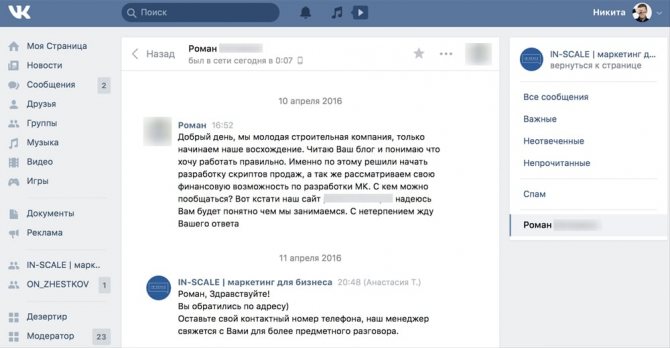
- Автоответы, автоприветствие и быстрые ответы в рассылке
Автоответы. Их настраивают через WABA по разным триггерам. К примеру, если человек написал в тот момент, когда ваш оператор недоступен. А когда клиент хотел бы ознакомиться с прайсом, благодаря автоматическому ответу информацию можно отправить сразу.
Автоприветствие. Эта опция позволяет отправлять автоответ, когда клиент написал в чат впервые. Можно также напоминать о себе через какой-то период. Чтобы заинтересовать человека, подойдите к созданию сообщения творчески, добавьте в послание пользу для клиента.
Быстрые ответы. Это шаблонные сообщения, которые рационально применять для быстрой реакции на сообщения клиентов. Например, такими ответами могут быть реквизиты для оплаты, материалы о вашей продукции и т.д. Можно добавлять фото или даже ссылки на каталоги в Ватсап.
- Какую картинку использовать, если хотите сделать рассылку
Изображения привлекают внимание. В сообщениях они должны быть качественными, поэтому лучше прикреплять рисунки размером как минимум 400х400 пикселей. Подавайте информацию в формате инфографики: картинка с текстом на ней выглядит интересно и эффектно.
В сообщениях они должны быть качественными, поэтому лучше прикреплять рисунки размером как минимум 400х400 пикселей. Подавайте информацию в формате инфографики: картинка с текстом на ней выглядит интересно и эффектно.
Стоковые изображения мало кто любит, поэтому лучше создавайте фотоконтент с настоящими товарами и людьми.
- Как избежать бана, если нужно задействовать рассылку
Если пользователи начинают отправлять жалобы на сообщение, его помечают как спам, а профиль может попасть в бан. Чтобы снизить этот риск, придерживайтесь универсальных правил:
- Разделите пользователей на целевые группы, чтобы конкретное предложение заинтересовало определенного клиента.
- Позаботьтесь о том, чтобы сообщение рассылки несло пользу, например, давало возможность получить скидку по промокоду.
- Придерживайтесь лимитов рассылки, которые у каждого приложения свои.
- Учитывайте лояльность аудитории.
 Люди смотрят на дату регистрации вашего бизнес-аккаунта. Сохраняют номер вашей компании, если заинтересованы и доверяют. Поддерживают диалоги в чатах, чтобы быть на связи с любимыми брендами.
Люди смотрят на дату регистрации вашего бизнес-аккаунта. Сохраняют номер вашей компании, если заинтересованы и доверяют. Поддерживают диалоги в чатах, чтобы быть на связи с любимыми брендами.
Запустить массовую рассылку — что это значит для вашего бизнеса? Это эффективный инструмент, благодаря которому компания сохраняет связь с покупателями, вы рассказываете людям о новостях фирмы, напоминаете о записях на процедуры, сообщаете о статусе заказа, стоимости товаров и услуг и т.д.
Чтобы решать важные задачи бизнеса с помощью рассылок легче и результативнее, воспользуйтесь сервисом Wazzup. Служба поддержки всегда рядом 24/7.
* Facebook принадлежит компании Meta, которая признана экстремистской организацией на территории России
Содержание
Показать
Еще статьи по теме:
Как отправить массовое электронное письмо в Gmail
Контент Themeisle бесплатный. Когда вы покупаете по реферальным ссылкам на нашем сайте, мы получаем комиссию. Узнать больше
Узнать больше
Если вы ведете небольшой онлайн-бизнес с ограниченными маркетинговыми ресурсами, вам может быть сложно отправлять массовые электронные письма своим потребителям. Тем не менее, эффективный электронный маркетинг необходим для конвертации клиентов и связи с вашей аудиторией.
К счастью, вы можете быстро и легко 😎 улучшить свою маркетинговую стратегию, рассылая массовые электронные письма в Gmail. Это очень доступно и легко сделать, особенно если вы уже знакомы с основами Gmail.
В этом посте мы рассмотрим, как массовые электронные письма могут принести пользу вашей маркетинговой стратегии, и узнаем, как отправлять массовые электронные письма в Gmail. Давайте приступим!
Введение в массовую рассылку писем
Массовая электронная почта (или «массовая электронная почта») — это сообщение, которое вы отправляете многим пользователям одновременно. Массовые электронные письма необходимы для любой всеобъемлющей маркетинговой кампании по электронной почте.
С помощью этой стратегии вы можете ориентироваться на пользователей в определенных точках воронки продаж, чтобы увеличить конверсию и увеличить прибыль. Вы также можете использовать массовые электронные письма для рассылки информационных бюллетеней и важных объявлений, не связываясь с каждым отдельно.
Преимущества Gmail для массовой рассылки писем
Хотя существует множество инструментов для массовой рассылки электронных писем, Gmail предлагает некоторые уникальные преимущества. Во-первых, если вы уже используете Gmail для своей личной электронной почты, вы, вероятно, знакомы с интерфейсом платформы. Это облегчает навигацию:
Кроме того, вы можете перейти на Google Workspace, чтобы получить доступ к расширенным функциям для массовой рассылки электронных писем. Поэтому это отличный вариант для малого бизнеса.
Однако у него есть ограничения. Стандартная (бесплатная) учетная запись Gmail позволяет отправлять электронные письма 500 получателям в день.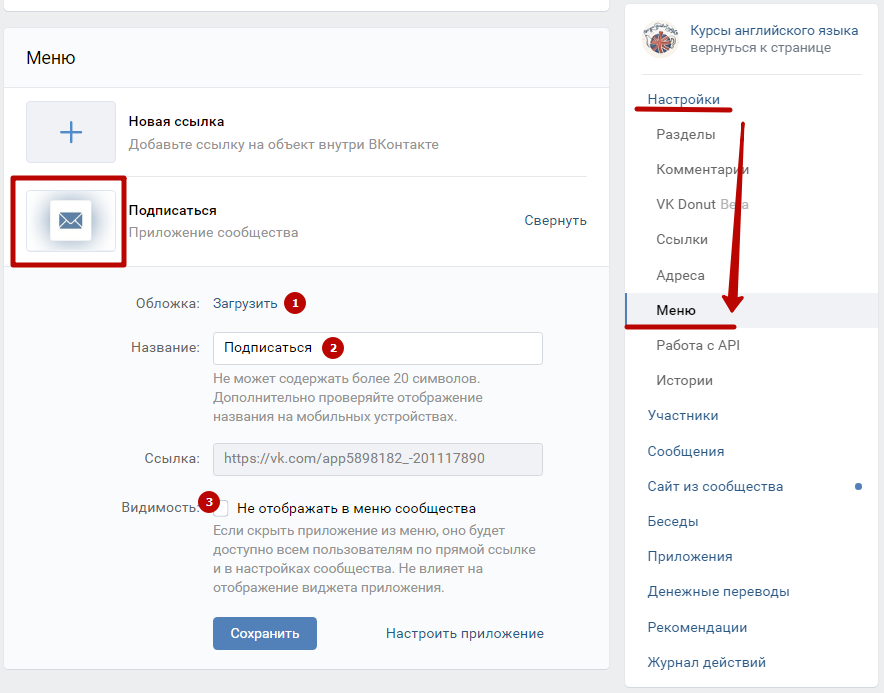 В качестве альтернативы вы можете ежедневно связываться с 1500 получателями с помощью Google Workspace.
В качестве альтернативы вы можете ежедневно связываться с 1500 получателями с помощью Google Workspace.
Как отправить массовую рассылку в Gmail (2 способа)
Теперь, когда мы коснулись преимуществ этой маркетинговой стратегии, давайте изучим два способа сделать это с помощью Gmail:
- Использование бесплатной учетной записи @gmail.
- Использование платной учетной записи Google Workspace (которая также зависит от интерфейса Gmail).
Метод 1: Бесплатно @gmail.com – Как отправить массовую рассылку в Gmail
Если вы хотите использовать бесплатную службу Gmail для массовой рассылки электронной почты, у вас есть два варианта:
- Вы можете использовать встроенное управление контактами и отправлять электронные письма, используя BCC.
- Вы можете использовать бесплатное расширение, такое как Gmass или Yet Another Mail Merge.
⚠ В этом уроке мы сосредоточимся на первом подходе, потому что он не требует использования стороннего расширения.
Если у вас ее еще нет, вам потребуется создать бесплатную учетную запись Gmail для первого метода.
Тогда вот как отправить массовую рассылку в Gmail, используя бесплатную версию…
Шаг 1. Добавьте контакты
После входа в свою учетную запись Gmail введите «contacts.google.com» в строку поиска. Это должно привести вас к следующему экрану:
Либо на главном экране Gmail щелкните значок сетки приложений Google в правом верхнем углу, чтобы найти приложение Контакты :
Далее у вас есть несколько вариантов добавления контактов. Вы можете нажать Создать контакт , а затем Создать контакт :
На следующей странице введите важную информацию о каждом контакте:
Мы рекомендуем как минимум указать имя, фамилию и адрес электронной почты каждого получателя. Однако если вам нужно ввести много адресов, добавление их вручную может занять много времени. Таким образом, вы можете вместо этого использовать опцию Создать несколько контактов .
Таким образом, вы можете вместо этого использовать опцию Создать несколько контактов .
Еще лучше, если ваши адреса электронной почты сохранены в другом формате файла, просто нажмите Импорт в левой панели:
Здесь вы можете добавить файл CSV или vCard.
Шаг 2: Создайте контактную группу (Ярлык)
Далее вам нужно создать «Ярлык» для ваших контактов. Это группирует определенные контакты, упрощая массовую рассылку электронных писем.
Нажмите на Метки в левом меню, затем Создать метку :
Дайте вашей метке описательное имя. После этого вы должны увидеть новую метку, вложенную ниже Ярлыки раскрывающееся меню слева. Вы можете создать несколько ярлыков для разных сегментов вашей аудитории, но в этом уроке мы будем использовать только один.
Теперь перейдите к новому списку контактов . Наведите указатель мыши на каждый из них, который вы хотите включить в свой ярлык, установив флажок слева:
Наведите указатель мыши на каждый из них, который вы хотите включить в свой ярлык, установив флажок слева:
Над списком контактов должно появиться горизонтальное меню. Щелкните значок Управление этикетками :
Выберите только что созданную этикетку, а затем Применить :
Этот ярлык будет служить списком рассылки для ваших массовых рассылок. Помните, что вы можете использовать его только для 500 контактов в бесплатном плане Gmail.
Шаг 3. Составьте массовую рассылку
Теперь вы готовы начать массовую рассылку! Прежде чем начать, вы можете включить одну малоизвестную функцию Gmail: шаблоны.
Для этого нажмите на значок шестеренки настроек в правом верхнем углу экрана:
Выберите Просмотреть все настройки и перейдите на вкладку Дополнительно . По умолчанию все дополнительные настройки отключены:
В разделе Шаблоны выберите Включить .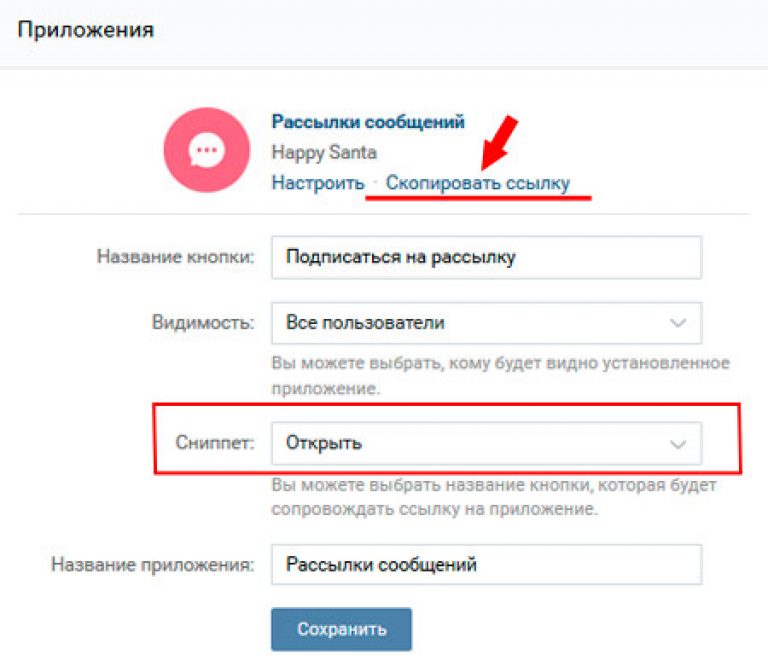 Не забудьте нажать Сохранить изменения , когда закончите.
Не забудьте нажать Сохранить изменения , когда закончите.
Затем вернитесь на главную страницу Gmail и нажмите Написать :
Откроется новый черновик электронной почты. Напишите свое электронное письмо, как обычно, или выберите уже существующий шаблон.
Последнее можно сделать, выбрав Дополнительные параметры в горизонтальном меню под черновиком. Оттуда нажмите Шаблоны > Вставить шаблон :
Чтобы настроить электронную почту, вы можете использовать множество функций, доступных в горизонтальном меню рядом с кнопкой Отправить .
Например, вы можете нажать на первый значок, чтобы получить доступ ко всем вашим параметрам форматирования , такие как шрифты, размер шрифта, выравнивание и т. д.:
Другие настройки в этом меню позволяют вставлять изображения, вложения, подпись и даже эмодзи:
Когда вы закончите составлять свое электронное письмо или изменить шаблон Gmail, мы рекомендуем проверить его, чтобы убедиться, что вы не включили никаких опечаток или ошибок.
Шаг 4. Выберите получателей и отправьте массовую рассылку
Поскольку вы уже создали метку для идентификации списка рассылки, добавление получателей будет простым. Просто нажмите на Бкк в К бар. Затем начните вводить название своего ярлыка, которое должно заполниться автоматически:
.Вы должны иметь возможность просматривать количество участников, вложенных в этот список рассылки Метка.
После того, как вы выбрали группу, все ваши получатели автоматически появятся в строке Скрытая копия :
Не забудьте использовать поле СК , а не Кому или Копия . В противном случае вы публично раскроете все адреса электронной почты в своем списке.
Когда будете готовы, просто нажмите Отправить или стрелку рядом с ней, а затем Запланировать отправку , если вы хотите запланировать отправку сообщения на более позднее время:
Вы увидите некоторые общие параметры планирования, такие как Завтра утром и Завтра днем . Кроме того, вы можете выбрать Выберите дату и время , если ни один из вариантов по умолчанию не работает. Тогда вы можете отправить свою массовую электронную почту!
Кроме того, вы можете выбрать Выберите дату и время , если ни один из вариантов по умолчанию не работает. Тогда вы можете отправить свою массовую электронную почту!
Метод 2: Google Workspace — как отправить массовую электронную почту в Gmail
Чтобы использовать этот метод массовой рассылки электронной почты в Gmail, вам необходимо перейти на индивидуальный план Google Workspace (или план Business Standard и выше для групповых планов). Вы сможете использовать функцию множественной отправки и отправлять до 1500 электронных писем в день.
Шаг 1. Зарегистрируйтесь в Google Workspace
Для начала перейдите на веб-сайт Google Workspace и выберите Начать :
Вам будет предложено указать свое имя и фамилию, а также текущий адрес электронной почты. После этого вам нужно будет выбрать тип , чтобы описать, как вы будете использовать учетную запись:
Для этого урока мы выберем Только я . Затем вам нужно указать, какой тип электронной почты вы хотите использовать с Google Workspace. Выберите Gmail вариант:
Затем вам нужно указать, какой тип электронной почты вы хотите использовать с Google Workspace. Выберите Gmail вариант:
На странице сводки заказа нажмите Подписаться . Возможно, вам потребуется настроить или подтвердить способ оплаты. Как только это будет сделано, вы должны увидеть следующий экран подтверждения:
Это означает, что вы готовы к следующему шагу.
Шаг 2. Включите режим множественной отправки
Пришло время включить режим множественной отправки, позволяющий отправлять массовые электронные письма в Gmail. Для этого перейдите в свою учетную запись Gmail и нажмите Составление .
Откроется черновик с двумя новыми действиями электронной почты в горизонтальном меню рядом с кнопкой Отправить (отмечена синими точками на снимке экрана ниже):
Когда вы наведете курсор на эти новые элементы, вы увидите, что первый позволяет вам Выбрать раскладку , , а второй — Переключить режим множественной отправки . Выберите последний:
Выберите последний:
Выберите Включите , чтобы включить массовую рассылку писем в Gmail. Когда вы сделаете это, черновик вашего электронного письма изменится, отобразятся фиолетовые элементы дизайна и кнопка Продолжить вместо Отправить :
Этот другой внешний вид может помешать вам случайно отправить массовую электронную почту, когда вы не собираетесь этого делать.
Шаг 3. Составьте проект массовой рассылки
Теперь вы готовы создать массовую электронную почту. Вы можете создать сообщение с нуля, но вы, вероятно, выиграете от использования дополнительных возможностей Google Workspace.
Одним из новых действий электронной почты является функция Choose layout . Он предоставляет библиотеку вариантов макетов для начала работы:
Вы можете выбрать один из макетов для Призыв к действию , Простой текст , Объявление , Информационный бюллетень и многое другое. Мы выберем классический макет Newsletter :
Мы выберем классический макет Newsletter :
Перед вставкой макета вы также можете изменить его внешний вид. Для этого нажмите на Стиль по умолчанию рядом со значком палитры в нижнем левом углу. Откроется экран Изменить настройки макета :
Здесь вы можете изменить такие элементы, как Логотип, цвет и шрифты . Например, вы можете изменить цветовую палитру вашего макета, чтобы она соответствовала цветам вашего бренда:
.Нажмите Детали нижнего колонтитула , чтобы добавить пользовательский нижний колонтитул, или Ссылки , чтобы добавить контактную информацию и информацию о социальных сетях:
Если вы довольны своим выбором, нажмите Сохранить изменения , а затем Вставить . Вот как выглядит наш новый черновик массовой рассылки:
.
Далее продолжайте настраивать различные элементы электронной почты. Вы захотите удалить всю информацию-заполнитель и заменить ее своей собственной. Также не забудьте добавить описательную тему.
Если вы хотите добавить индивидуальный подход, вы можете использовать теги слияния для включения сведений о каждом пользователе. Например, при слиянии почты вы можете использовать @firstname и @lastname теги для автоматического обращения к пользователям.
Шаг 4. Выберите получателей
Когда вы закончите настройку массовой рассылки, вы готовы выбрать ее получателей. Просто добавьте всех получателей в поле To черновика.
Здесь также можно использовать метку, как мы обсуждали в предыдущем методе. Помните, что максимальное количество получателей на стандартном плане — 1500.
Однако вы можете использовать To , а функция множественной отправки по умолчанию отправит каждому получателю отдельную копию вашей массовой рассылки. Это означает, что получатели будут скрыты, как и при использовании поля СК .
Это означает, что получатели будут скрыты, как и при использовании поля СК .
Важно отметить, что режим множественной отправки позволяет добавить не более одного человека в поле Cc или Bcc . Любой человек, добавленный в одно из этих полей, будет скопирован в каждое отдельное исходящее сообщение.
Наконец, вы можете рассмотреть возможность использования групп или списков при массовой рассылке писем в Gmail. Это может помочь еще больше оптимизировать рабочий процесс.
Шаг 5. Отправка массовой рассылки по электронной почте
Когда вы закончите добавлять получателей для массовой рассылки, нажмите Продолжить :
При первом выполнении этого действия вы должны увидеть оповещение о рекомендациях по работе с электронной почтой. Либо нажмите Узнать больше , либо Больше не показывать .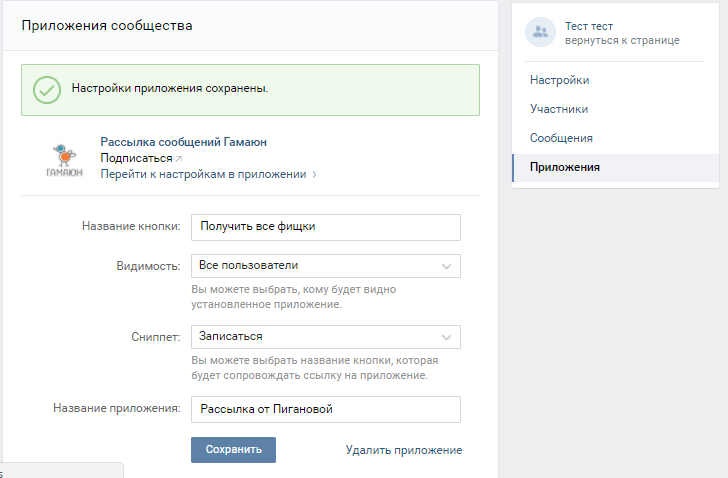
Далее вы увидите экран Готов к отправке :
Здесь вы можете Отправить предварительный просмотр или просто выбрать Отправить все для завершения процесса. Вот и все! Теперь вы успешно отправили массовую электронную почту с помощью Gmail.
Когда не следует использовать Gmail для массовой рассылки писем
Как видите, отправить массовую рассылку в Gmail очень просто. Если вы управляете небольшим бизнесом, например, цветочным магазином или ландшафтной компанией, Gmail должен иметь все необходимые вам функции.
Однако в некоторых случаях может потребоваться более надежное решение. Это связано с тем, что ограничения на отправку в Gmail консервативны. Если вы знаете, что хотите отправлять более 1500 электронных писем в день, вам следует вместо этого рассмотреть возможность использования одной из традиционных платформ электронного маркетинга, например Mailchimp, Sendinblue или других бесплатных альтернатив Gmail.
Кроме того, попытка массовой рассылки электронных писем с бесплатного плана @gmail.com может привести к тому, что ваши электронные письма будут помечены как спам. Если это сделает достаточное количество людей, ваша бесплатная учетная запись Gmail может быть заморожена.
Кроме того, расширение Gmass Chrome является жизнеспособной альтернативой с дополнительными функциями. Он работает в вашей учетной записи Gmail, чтобы отправлять массовые электронные письма, синхронизировать данные с Google Sheets, отслеживать показатели и многое другое. Вы даже можете подключить Gmass к стороннему поставщику услуг электронной почты.
Наверх
Заключение 🧐
Когда вы ведете скромный бизнес в сфере электронной коммерции, в вашем распоряжении может быть не так много маркетинговых инструментов. Хорошей новостью является то, что вы можете легко отправлять массовые электронные письма в Gmail и общаться со многими пользователями одновременно. Таким образом, вы можете продвигать свои продукты, делиться информационным бюллетенем и т. д.
д.
Как мы видели, в Gmail есть два способа отправки массовой электронной почты. Вы можете использовать бесплатную учетную запись Gmail для отправки до 500 электронных писем в день. Кроме того, вы можете перейти на Google Workspace Individual и использовать функцию множественной отправки Gmail. Это позволяет отправлять массовые электронные письма 1500 получателям в день и использовать расширенные макеты.
Если вам нужен более надежный инструмент электронного маркетинга, который не сломит банк, вы также можете проверить 👉 нашу коллекцию лучших бесплатных сервисов электронного маркетинга.
У вас есть вопросы о том, как отправить массовую рассылку в Gmail? Спросите нас в разделе комментариев ниже!
Была ли эта статья полезной?
Нет Спасибо за отзыв!5 шагов для подготовки массовой рассылки USPS
Узнайте о массовой рассылке и отслеживании → Подготовка рассылки СкоттПочтовое программное обеспечение $aver
Хорошо, у вас есть необходимое разрешение на отправку по почте и 6- или 9-значный идентификатор отправителя USPS. Вы распечатали свои почтовые отправления, и у вас есть список рассылки. Что теперь?
Вы распечатали свои почтовые отправления, и у вас есть список рассылки. Что теперь?
Чтобы зарабатывать на массовых рассылках, вы должны выполнять часть работы, которую в противном случае выполняла бы USPS. К счастью, есть недорогое программное обеспечение, которое может многое сделать за вас. На этой странице описаны шаги:
Проверка точности вашего списка рассылки.
Сортировка списка.
Добавление штрих-кодов USPS Intelligent Mail.
Сбор почты в лотки или мешки.
Оформление почтовых документов.
Кстати, вы никогда не не обязаны готовить почту как массовую, независимо от того, сколько у вас штук. USPS будет рада, если вы включите почтовые расходы первого класса на каждую посылку, которую вы отправляете, а они позаботятся обо всем остальном.
Но если вы хотите получать самые выгодные почтовые тарифы, вы должны соответствовать этим требованиям.
Какую проверку адреса требует USPS
для массовых рассылок?
USPS не хочет обрабатывать массовую рассылку с неправильным адресом, потому что это увеличивает их расходы.
 Таким образом, у них есть два разных вида проверки точности, которые вам могут потребоваться для списка рассылки:
Таким образом, у них есть два разных вида проверки точности, которые вам могут потребоваться для списка рассылки:- Получатель переехал? (проверка «Move Update» или «NCOA»)
- Адрес действителен? (сертификация «CASS»)
Для начала ознакомьтесь с нашим контрольным списком Move Update и Cass, чтобы выяснить, нужны ли вам Move Update, сертификация CASS или ни то, ни другое.
Если вам нужно выполнить одно или оба действия, у нас есть страницы с подробным описанием Move Update и сертификации CASS и ссылками на поставщиков, которых часто используют наши клиенты.
Вы должны выполнить любую необходимую проверку адреса до того, как вы отсортируете свой список рассылки и распечатаете свои адреса, и вы должны использовать предоставленную информацию о новом адресе (не ваш первоначальный список). В противном случае проверка списка не принесет вам пользы, и вы не будете соответствовать требованиям USPS.
И, если процесс обновления перемещения сообщает вам, что некоторые из ваших получателей переместились из вашей целевой области, вы можете удалить их из своего списка перед подготовкой почтового сообщения, в зависимости от цели почтового сообщения. Аналогичным образом, если некоторые из ваших адресов не прошли процесс сертификации CASS, вы можете исправить их перед отправкой по почте.
Как сортировать почту в соответствии с требованиями USPS для массовых рассылок?
Чтобы получить скидку на почтовые рассылки, ваша почта должна быть отсортирована и помещена в контейнеры USPS (лотки или мешки) в соответствии с правилами USPS. Плоские предметы, некоторые посылки и предметы размером с букву необычной формы также должны быть сначала скреплены резинкой в определенные «связки», прежде чем помещаться в их контейнеры.
Плоские предметы, некоторые посылки и предметы размером с букву необычной формы также должны быть сначала скреплены резинкой в определенные «связки», прежде чем помещаться в их контейнеры.Это НЕ просто сортировка почты по почтовому индексу. Требования к сортировке предназначены для того, чтобы ваша почта доставлялась по назначению с минимальной обработкой со стороны USPS, поэтому в большинстве случаев вам необходимо комбинировать различные почтовые индексы, чтобы соответствовать системе сортировки и транспортировки USPS.
Так, например, если у вас есть по крайней мере 150 писем размером с письмо, отправленных с одним и тем же почтовым индексом, USPS требует, чтобы вы положили их в отдельный лоток, который затем направляется прямо в учреждение, где эта почта обрабатывается без необходимости. отсортировано в другом месте. (Иногда несколько почтовых индексов, которые обрабатывает одна и та же сортировочная машина, должны быть объединены вместе, чтобы соответствовать минимуму в 150 штук. Это называется «схемой из 5 цифр».)
Это называется «схемой из 5 цифр».)
Но, если у вас есть всего несколько листов размером с букву, которые отправляются на почтовый ящик или схему, но 150 или более, и все они будут обработаны одним и тем же сортировочным центром, вы поместите их вместе в лоток, который доставляется прямо к сортировочный центр. Процесс проходит через систему распределения USPS, пока вы не останетесь с остатками в «смешанном» лотке.
Это усложняется, поскольку схема распределения отличается для каждого класса почты, размера почты и почты со штрих-кодом и почты без штрих-кода. А списки сортировки и комбинации схем меняются ежемесячно.
Вот почему вам необходимо программное обеспечение для предварительной сортировки, сертифицированное USPS. В наше программное обеспечение Postage $aver встроены все правила сортировки, и оно регулярно обновляется, чтобы ваша почта доставлялась туда, куда нужно. Он сортирует ваш список по лотку или мешку (и пачке, если это необходимо), печатает простые инструкции, говорящие вам, какие застежки-молнии входят в какой контейнер, и печатает все почтовые документы и ярлыки контейнеров.
Postage $aver имеет сертификат точности USPS, поэтому вы можете избежать каких-либо хлопот в почтовом отделении. А если у вас возникнут проблемы с USPS, мы поможем вам их решить. Вот почему мы говорим, что Postage $aver — это как собственный почтовый эксперт!
Нужно ли добавлять штрих-коды, чтобы получать скидки на массовые рассылки? Как мне это сделать?
Штрих-коды используются USPS для автоматической сортировки почты по каждому отдельному почтовому ящику. Они также могут включать информацию для отслеживания и исправления адреса. Штрих-коды не используются для оплаты почтовых услуг.USPS печатает штрих-коды на большинстве почтовых отправлений, и вы не обязаны делать это, чтобы получать тарифы на массовые рассылки (за исключением отправлений размером с посылку, для которых используется другой штрих-код).
Но вы можете получить дополнительную скидку на почтовые расходы, распечатав штрих-коды на массовых почтовых отправлениях, чтобы USPS не пришлось этого делать. Кроме того, если вы всегда добавляете штрих-коды в свою массовую рассылку и отправляете свои документы в электронном виде, USPS откажется от вашей ежегодной почтовой платы в размере 310 долларов США!
Кроме того, если вы всегда добавляете штрих-коды в свою массовую рассылку и отправляете свои документы в электронном виде, USPS откажется от вашей ежегодной почтовой платы в размере 310 долларов США!
Добавление штрих-кодов также позволяет отслеживать вашу почту, поскольку USPS ведет запись каждый раз, когда штрих-код сканируется, когда почта проходит процесс сортировки.
Штрих-коды называются штрих-кодами «Интеллектуальной почты» (IMB) и выглядят следующим образом:
Во-первых, как объяснялось выше, вам необходимо CASS-сертифицировать свой список рассылки, чтобы у вас был почтовый индекс + 4 и код «пункта доставки», необходимые для каждого штрих-кода. Обычно это стоит всего около 2 долларов за тысячу адресов. И если вы уже проверяете свой список по национальной системе изменения адреса (NCOA), ваш список получает сертификацию CASS без дополнительной оплаты в рамках этого процесса.
Вам также потребуется программное обеспечение, которое создает и печатает штрих-код для каждого адреса. Наше программное обеспечение Postage $aver Pro печатает адреса со штрих-кодами в отсортированном порядке непосредственно на ваших почтовых отправлениях или на адресных этикетках из нескольких популярных форматов на ваш выбор. Postage $aver также может сохранять штрих-коды в файле вашего списка рассылки, чтобы вы могли распечатать их как часть задания на слияние или печать переменных данных.
Наряду с программным обеспечением вам понадобится шрифт штрих-кода Intelligent Mail для фактической печати штрих-кодов. Наш шрифт SmartBars 12 предоставляется бесплатно вместе с Postage $aver Pro и устанавливается автоматически вместе с программным обеспечением, или вы можете приобрести его отдельно для использования с другим программным обеспечением для штрих-кодирования.
Вот наш более подробный обзор штрих-кодирования Intelligent Mail.
Как собрать массовую рассылку в лотки или мешки?
Вся массовая почта должна быть отправлена в специальных почтовых лотках, корзинах или мешках USPS. USPS предоставляет эти контейнеры бесплатно (только для почтового использования), и вы можете получить их почти в любом почтовом отделении и во всех почтовых центрах массовой рассылки.
USPS предоставляет эти контейнеры бесплатно (только для почтового использования), и вы можете получить их почти в любом почтовом отделении и во всех почтовых центрах массовой рассылки.Почта сортируется по контейнерам, как описано выше. В зависимости от того, как сортируется ваш список рассылки, некоторые контейнеры могут быть заполнены полностью, некоторые частично заполнены, а некоторые содержат всего одну часть (например, если у вас в почтовом сообщении только один локальный адрес).0003
Правила очень специфичны в отношении того, какие части и в каком количестве должны находиться в каждом контейнере, и несоблюдение правил может привести к тому, что ваше почтовое отправление будет отклонено USPS, даже если сортировка кажется бессмысленной.
Контейнеры для писем и почтовых открыток: Почта размером с письмо и открытку помещается в лотки. Есть 3 размера лотков для писем и открыток.
Лотки типа «MM» предназначены для почты до 4 5/8 дюймов в высоту и 10 дюймов в длину, хотя обычно вы можете использовать их для писем до 5 1/2 дюймов в высоту (половина обычного листа формата Letter), если куски немного наклоняются в лотке.
 Лотки MM бывают длиной 1 и 2 фута.
Лотки MM бывают длиной 1 и 2 фута.Если все детали, которые у вас есть для сортировки, могут поместиться в 1-футовый лоток MM, вы должны использовать 1-футовый лоток вместо полупустого 2-футового лотка. С другой стороны, если их слишком много, чтобы поместиться в 1-футовый лоток, вы должны использовать 2-футовый лоток, а не два 1-футовых лотка.
Лотки типа «EMM» предназначены для листов формата Letter и открытки, которые слишком высоки или слишком широки, чтобы поместиться в лотки MM. Они поставляются только длиной 22 дюйма.
Вся почта в лотке должна быть направлена в одну сторону, адресная сторона должна быть обращена к концу лотка, на котором есть держатель для ярлыка адресата. Как правило, не имеет значения, какой порядок, в котором части находятся в лотке, хотя есть некоторые исключения (например, письма, отсортированные по маршруту перевозчика, должны находиться в лотке в том порядке, в котором перевозчик доставляет почту).0003
Если ваша почта заполняет или почти заполняет лоток, ее следует просто сложить в лоток без каких-либо резинок. Если ваш поднос не полон или почти полон, вы должны связать кусочки резинкой, если это необходимо, чтобы они не качались и не складывались в стопку, но особой группировки или порядка не требуется. Просто держите каждую группу толщиной менее шести дюймов, чтобы вы могли держать связку одной рукой. Резинки размера 64 обычно работают очень хорошо.
Если ваш поднос не полон или почти полон, вы должны связать кусочки резинкой, если это необходимо, чтобы они не качались и не складывались в стопку, но особой группировки или порядка не требуется. Просто держите каждую группу толщиной менее шести дюймов, чтобы вы могли держать связку одной рукой. Резинки размера 64 обычно работают очень хорошо.
(Исключением из этого правила является почта формата Letter, которая имеет необычную форму и считается «необрабатываемой». Они должны быть объединены в определенные пачки, такие как почта плоского размера, как описано ниже. )
Контейнеры для плоских почтовых отправлений и посылок: Плоские почтовые отправления помещаются в мешки или корзины (также называемые «плоскими лотками»), в зависимости от категории почты. Посылки готовятся в мешках, либо укладываются прямо на поддоны, если их достаточно. В настоящее время рекламная почта и печатные материалы в переплете готовятся в мешках, для почтовых отправлений первого класса используются контейнеры, а для класса периодических изданий можно использовать и то, и другое.
Маркировка контейнеров и связок: Каждый лоток, ванна и мешок должны быть маркированы биркой особого формата, которая включает специальный штрих-код. Если вы точно знаете, какие бирки вам нужны, вы можете заказать их в USPS, но, как правило, для вашего программного обеспечения для массовой рассылки их распечатать проще и всегда быстрее. Наше программное обеспечение Postage $aver автоматически вычисляет и печатает теги, необходимые для каждого почтового отправления. Или, если вы знаете, что должна сказать метка, наше программное обеспечение Postal Barcoder Max позволяет создавать метки вручную.
Чтобы отметить место назначения каждого пакета, у вас есть два варианта. Параметр, который USPS предпочитает (и требует в некоторых случаях), заключается в добавлении строки в верхней части адреса, которая обозначает уровень сортировки и почтовый индекс назначения пакета. Это называется «Необязательная строка подтверждения» или «OEL», хотя на самом деле это необязательно. OEL выглядит как «*******3D 780». Если вы просмотрите почти любой каталог, который вы получите по почте, вы увидите OEL над адресом. Ваше программное обеспечение для массовой рассылки создаст OEL для каждого сообщения.
Второй, более старый вариант — наклеить специальную цветную наклейку, которую можно бесплатно получить в центрах массовой рассылки USPS, на верхнюю часть каждой пачки. Используйте этот вариант только в том случае, если на вашей адресной табличке нет места для OEL или если у вас нет программного обеспечения для создания правильного OEL. Поскольку эти наклейки могут отвалиться от вашей почты и не содержат всей информации, содержащейся в OEL, USPS предпочитает OEL наклейкам.

Какие документы мне нужны для массовой рассылки USPS?
Заявление о почтовых расходах: Когда вы отправляете свою почту в USPS, вам нужно будет отправить форму «отчета об почтовых расходах» либо на бумаге вместе с почтой, либо заранее через веб-сайт USPS Business Customer Gateway.Уведомление о почтовых расходах сообщает USPS, кто вы, сколько штук вы отправляете по почте, сколько лотков, мешков или ванн и какие почтовые расходы вы ожидаете. Postage $aver автоматически распечатает и заполнит эту форму.
Вы также можете скачать бланки и заполнить их самостоятельно:
Форма 3602-R — Маркетинговая почта Коммерческая
Форма 3602-N — Маркетинговая почта для некоммерческих организаций
Форма 3600-FCM — Почта первого класса (предварительно сортированная и несортированная), USPS Ground Advantage
Форма 3541 — Периодические издания класса 900 03
Форма 3605 — Печатные материалы в переплете, посылки Select Lightweight
Если вы используете штрих-кодирование с полным спектром услуг, вам необходимо подать выписку в электронном виде.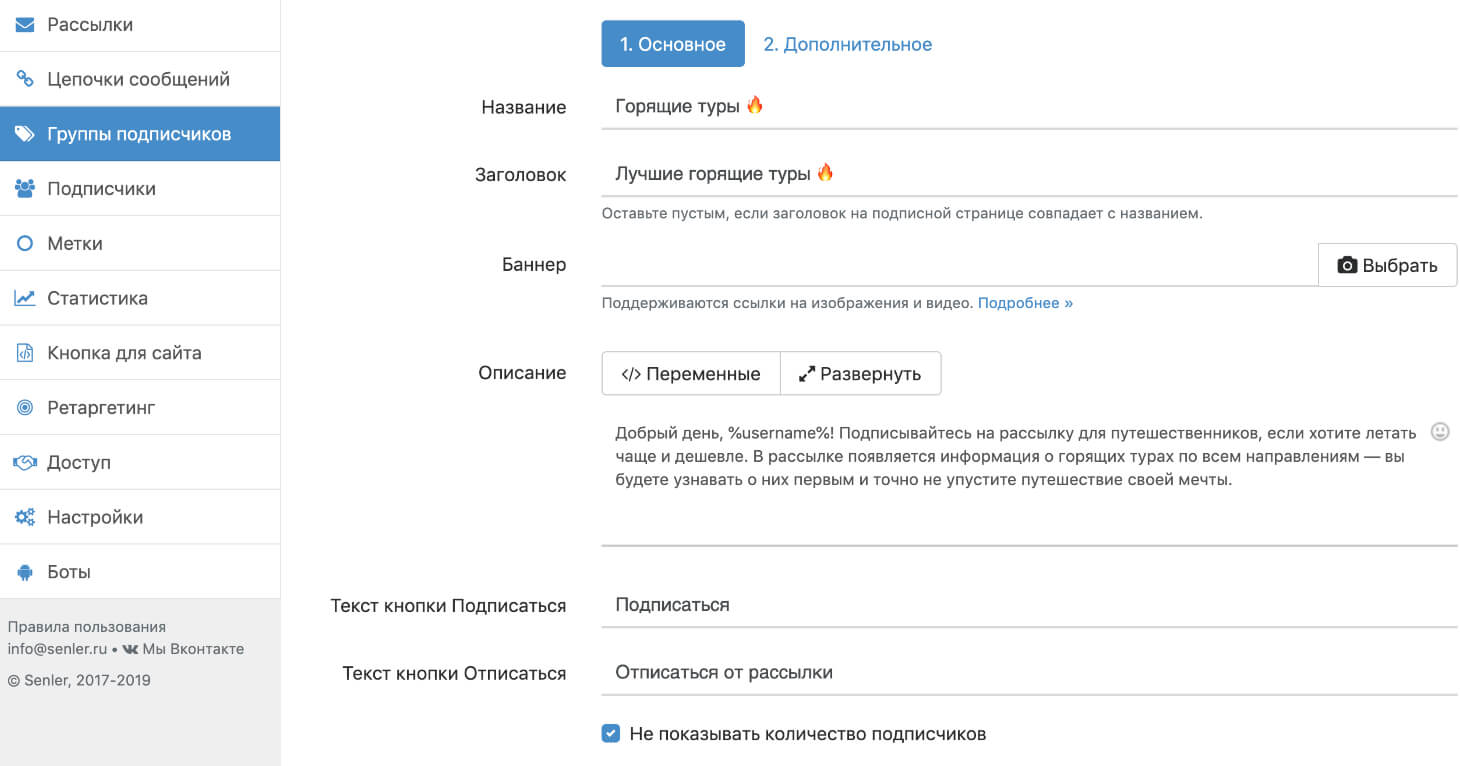 Если вы отправляете 10 000 отправлений или меньше, самый простой способ сделать это — использовать мастер почтовых отправлений USPS, который проведет вас через ввод информации из почтовых выписок в веб-форму.
Если вы отправляете 10 000 отправлений или меньше, самый простой способ сделать это — использовать мастер почтовых отправлений USPS, который проведет вас через ввод информации из почтовых выписок в веб-форму.
Чтобы использовать мастер почтовых сообщений, войдите в шлюз для бизнес-клиентов, выберите «Почтовые службы» вверху, а затем прокрутите вниз до «Мастера почтовых отправлений». Выберите «Перейти к сервису», чтобы начать. Когда вы закончите, вам будет отправлена отсканированная форма, которую вы должны распечатать и взять с собой вместе с почтой, чтобы клерк массовой рассылки мог получить вашу информацию, просто отсканировав форму. Вы должны пройти Postal Wizard не менее чем за два часа до прибытия на почту.
Для полных почтовых отправлений со штрих-кодом в количестве более 10 000 штук необходимо использовать специальное программное обеспечение для создания и отправки файла «mail.dat» с информацией на уровне отдельных частей. Это программное обеспечение дорого и обычно нерентабельно для небольших почтовых программ.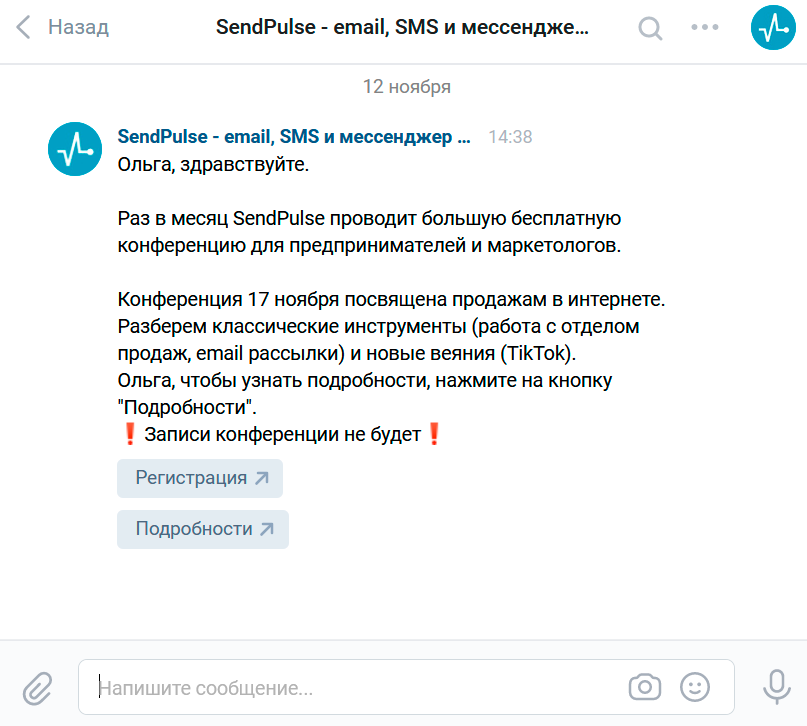 Дешевле платить 310 долларов ежегодной почтовой платы один раз в год, чем покупать программное обеспечение mail.dat, чтобы выполнить требования по освобождению от платы.
Дешевле платить 310 долларов ежегодной почтовой платы один раз в год, чем покупать программное обеспечение mail.dat, чтобы выполнить требования по освобождению от платы.
Ценовая квалификация и отчеты о контейнерах/связках: Вас также могут попросить предоставить ценовой квалификационный отчет, который представляет собой список содержимого каждого лотка, бака или мешка, а также тарифные категории для каждого из них. Почтовые расходы производит этот отчет. Хотя это не обязательно для каждой рассылки, это делает жизнь намного проще для почтового служащего, который должен просматривать вашу почту, и вы всегда хотите максимально упростите жизнь почтовому служащему. Мы обнаружили, что клерк с большей вероятностью потребует это, если вы подаете заявление о почтовых расходах на бумаге, а не в электронном виде.
Отправители класса периодических изданий также должны предоставлять списки контейнеров и связок, поскольку отправители категории периодических изданий платят сбор за каждый отправленный контейнер и пачку за пределами страны.



 Это значит, что зарегистрированный телефонный номер — официальный контакт вашей компании. Если в учетной записи вашего бренда красуется зеленая галочка, то сервис подтверждает, что ваш номер можно использовать для отправки сообщений. Это происходит при поддержке Wazzup.
Это значит, что зарегистрированный телефонный номер — официальный контакт вашей компании. Если в учетной записи вашего бренда красуется зеленая галочка, то сервис подтверждает, что ваш номер можно использовать для отправки сообщений. Это происходит при поддержке Wazzup.
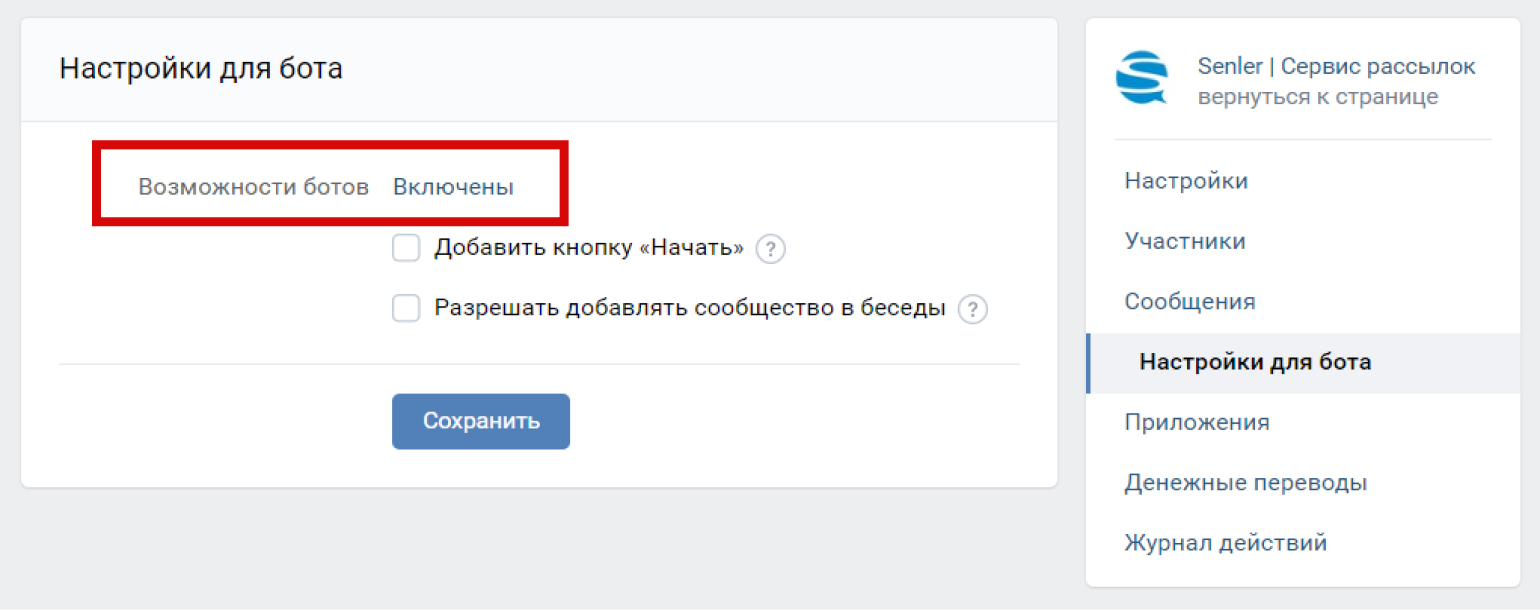
 Проверка занимает некоторое время. Но существует риск, что ваше обращение не пройдет обработку.
Проверка занимает некоторое время. Но существует риск, что ваше обращение не пройдет обработку.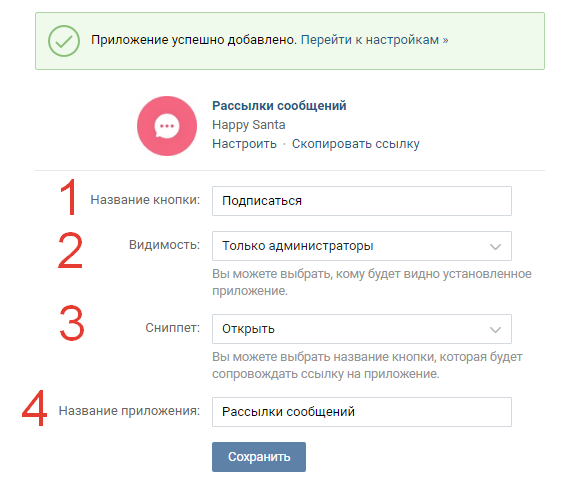 Кажется, что все просто. Только получить бан аккаунта за рассылку — еще проще.
Кажется, что все просто. Только получить бан аккаунта за рассылку — еще проще.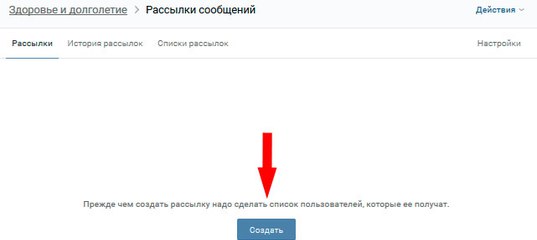 Если вы адресуете сообщения людям, знакомым с вашей деятельностью, можно рассказать, кто именно на связи.
Если вы адресуете сообщения людям, знакомым с вашей деятельностью, можно рассказать, кто именно на связи. Люди смотрят на дату регистрации вашего бизнес-аккаунта. Сохраняют номер вашей компании, если заинтересованы и доверяют. Поддерживают диалоги в чатах, чтобы быть на связи с любимыми брендами.
Люди смотрят на дату регистрации вашего бизнес-аккаунта. Сохраняют номер вашей компании, если заинтересованы и доверяют. Поддерживают диалоги в чатах, чтобы быть на связи с любимыми брендами.